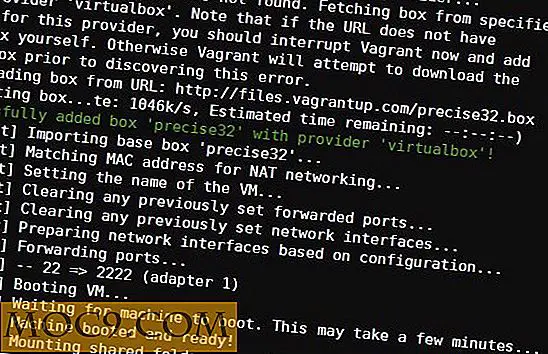Chuẩn bị GPU của bạn trên Linux với các tiêu chuẩn không xác định
Nếu bạn là một game thủ, sử dụng thiết lập của bạn để chỉnh sửa video, hoặc nếu không dựa vào việc sử dụng GPU nặng, bạn có thể quan tâm đến đơn vị xử lý đồ họa của bạn sẽ hoạt động như thế nào dưới áp lực cực độ.
Những người tạo ra công cụ chơi game Unigine đã tạo ra một bộ công cụ tuyệt đẹp cho mục đích này. Phiên bản cơ bản là hoàn toàn miễn phí, và nó có sẵn cho Windows, Linux và Mac. Nó có tính năng kiểm tra mạnh mẽ, hình ảnh tuyệt đẹp và thiết lập do người dùng kiểm soát.
Yêu cầu hệ thống
Các tiêu chí chuẩn chạy trên cả ba Hệ điều hành Máy tính để bàn lớn. Windows sẽ tương thích từ XP trở lên cho đến Windows 8 (chưa hỗ trợ cho Windows 10) và máy Mac sẽ cần OS X 10.8 trở lên. Trong khi Linux không có yêu cầu phiên bản hạt nhân tối thiểu, nó sẽ cần trình điều khiển video độc quyền được cài đặt.
Theo trang web của Unigine, các yêu cầu về phần cứng như sau:
- GPU:
- ATI Radeon HD 4xxx trở lên
- NVIDIA GeForce 8xxx trở lên
- Intel HD 3000 trở lên
- bộ nhớ video: 512 Mb
- dung lượng đĩa: 1, 5 Gb
Điều này chắc chắn không giống như rất nhiều, và các bài kiểm tra sẽ không chạy trên card đồ họa cấp thấp hơn. Nếu mục đích duy nhất của cạc đồ họa của bạn là hiển thị màn hình của bạn, thì đây có thể không phải là lĩnh vực mà bạn quan tâm. Hai phiên bản có sẵn cung cấp chức năng hơi khác nhau.
Tính năng điểm chuẩn
Theo trang web, điểm chuẩn có tên là “Valley”
- kiểm tra độ ổn định phần cứng cực
- nhiệt độ GPU trên mỗi khung hình và theo dõi đồng hồ
- công nghệ hình ảnh tiên tiến: bầu trời năng động, mây thể tích, trục mặt trời, DOF, tắc nghẽn môi trường xung quanh
- hỗ trợ đa nền tảng cho Windows, Linux và Mac OS X
- 64.000.000 mét vuông địa hình vô cùng chi tiết, liền mạch
- vị trí đối tượng thủ tục của thảm thực vật và đá
- toàn bộ thung lũng tự do được khám phá trong các chế độ bay ngang hoặc đi lang thang tương tác
- thời tiết năng động do người dùng kiểm soát
- hỗ trợ cho cấu hình âm thanh nổi 3D và đa màn hình
trong khi cái được gọi là "thiên đường"
- kiểm tra độ ổn định phần cứng cực
- kết quả chính xác do điểm chuẩn 100% GPU
- đặt trước điểm chuẩn để so sánh thuận tiện các kết quả
- hỗ trợ DirectX 9, DirectX 11 và OpenGL 4.0
- hỗ trợ đa nền tảng cho Windows, Linux và Mac OS X
- sử dụng toàn diện tessellation phần cứng với các cài đặt có thể điều chỉnh
- bầu trời năng động với những đám mây thể tích và chu kỳ ngày đêm có thể điều chỉnh
- thời gian thực toàn cầu chiếu sáng và màn hình không gian xung quanh occlusion
- chế độ máy ảnh bay / đi bộ tương tác và điện ảnh
- hỗ trợ cho cấu hình đa màn hình
- các chế độ 3D stereo khác nhau
- Nhiệt độ GPU và giám sát đồng hồ
- hỗ trợ cho chế độ hiển thị phần mềm trong DirectX 11 cho mục đích tham khảo
Sự khác biệt rõ ràng nhất là cài đặt. Thung lũng sẽ cho phép bạn khám phá một thung lũng đẹp, độ nét cao,

trong khi "Trời" sẽ đưa bạn vào một ngôi làng tưởng tượng, trên bầu trời.

Tất nhiên có nhiều hơn cho họ hơn đồ họa đẹp. Cả hai bài kiểm tra đều được thiết kế để đưa GPU của bạn trong các điều kiện căng thẳng khác nhau, không chỉ cung cấp phản hồi trực quan về hiệu quả của chúng mà còn đo lường và tạo báo cáo để bạn phân tích sau khi thử nghiệm kết thúc.
Các tiêu chuẩn UNIGINE cung cấp các kết quả hoàn toàn không thiên vị và tạo ra các tải công việc dựng hình trong game trên tất cả các nền tảng PC: Windows, Linux và Mac OS X. Ngoài ra còn có một trải nghiệm tương tác với các chế độ bay và đi bộ. thế giới được trang bị động cơ UNIGINE tiên tiến.
Nhận điểm chuẩn không xác định
Trên trang web Unigine, điểm chuẩn được hiển thị để chọn từ: “Thung lũng”, “Thiên đường”, “Vùng nhiệt đới” và “Khu bảo tồn”, mặc dù hai điểm sau được đánh dấu là cũ và không còn có sẵn để tải xuống nữa. Bạn có thể tải xuống “Valley” từ đây hoặc “Heaven” từ đây.
Tải xuống “Valley” trên Linux, bạn sẽ nhận được một tệp có tên “Unigine_Valley-1.0.run.” Điều này phải được bật để thực thi
chmod + x Unigine_Valley-1.0.run
Sau đó, bạn có thể chạy trình cài đặt với
./Unigine_Valley-1.0.run
Nó sẽ tự giải nén vào một thư mục mới. Để chạy công cụ điểm chuẩn, hãy nhập công cụ như
cd Unigine_Valley-1.0
và loại
./valley
Hướng dẫn cho "Trời tương tự với tên tập tin khác nhau.
Công cụ đo điểm chuẩn
Sau khi chạy chương trình, bạn sẽ thấy mình trên màn hình chính cho phép bạn chọn từ cài đặt trước “Cơ bản”, Cực hoặc Cực cao hoặc tùy chỉnh thủ công từng cài đặt và chạy điểm chuẩn.

Khi bạn bấm "Chạy", bạn sẽ thấy mình trong một cái nhìn tổng quan tự động của chính thung lũng. Giao diện đủ đơn giản: bạn có một hàng nút đầu, nơi bạn có thể chọn các cài đặt khác nhau. Hầu hết các cài đặt chất lượng có thể được thay đổi khi đang di chuyển và bạn có thể thay đổi máy ảnh thành chế độ “Tự do” hoặc “Đi bộ”, cả hai chế độ này đều cho phép bạn kiểm soát hành động. Chế độ "Miễn phí" cho phép bạn bay, trong khi chế độ "Đi bộ" khiến bạn dính vào mặt đất.

Nhấn nút “Điểm chuẩn” sẽ bắt đầu quá trình. Nó sẽ mất một vài phút, và cuối cùng bạn sẽ được trình bày với điểm số của bạn. Sau đó, bạn có thể lưu chúng trong một định dạng HTML tiện dụng để tham khảo trong tương lai. Thử nghiệm sẽ chạy trên các trình điều khiển đồ họa miễn phí nhưng sẽ không thể sử dụng tốt GPU. Máy kiểm tra, chạy Debian 8.1 Jessie với card đồ họa Radeon 5400HD (không chính xác mạnh), đang vật lộn ngay cả với các cài đặt thấp nhất, và trong bản tóm tắt card đồ họa được liệt kê là không xác định.

Phần kết luận
Nếu bạn muốn biết GPU của bạn hoạt động tốt như thế nào hoặc muốn so sánh các hệ điều hành khác nhau, thậm chí chỉ cần so sánh các hệ điều hành khác nhau, các công cụ benchmark của Unigine cung cấp một cách đơn giản và thú vị để thu thập dữ liệu hiệu suất trong khi thưởng thức đồ họa tuyệt đẹp ở hai chế độ khác nhau. Trong Linux, các trình điều khiển đồ họa không miễn phí là rất cần thiết, trong khi các card đồ họa cao cấp hơn được khuyến khích cho một trải nghiệm tối ưu.